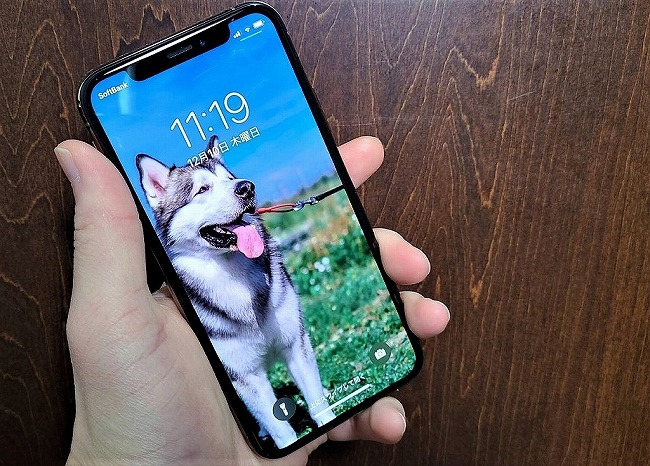
セキュリティを高めたり、誤操作を防ぐためにかけるiPhoneの「ロック画面」。このロック画面の壁紙を、子供や愛犬など、お気に入りの写真に変えてみませんか?
実はiPhoneなら、ロック画面の壁紙は“超”簡単に変えられます。
iPhoneのロック画面の壁紙を変える方法
それでは早速、ロック画面にお気に入りの写真を設定しましょう!
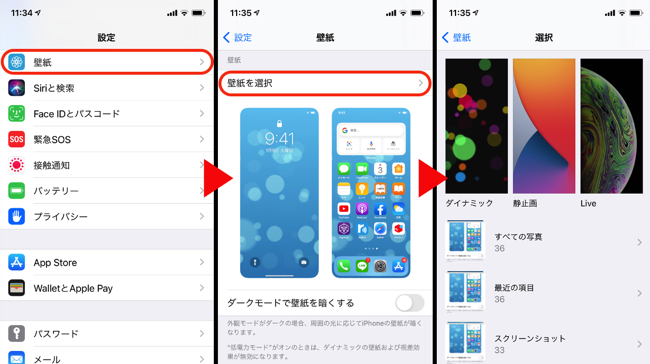
1:「設定」アプリを開きます。
2:「壁紙」をタップします。
3:「壁紙を選択」をタップします。
4:「すべての写真」もしくは「最近の項目」をタップし、写真を選びます。
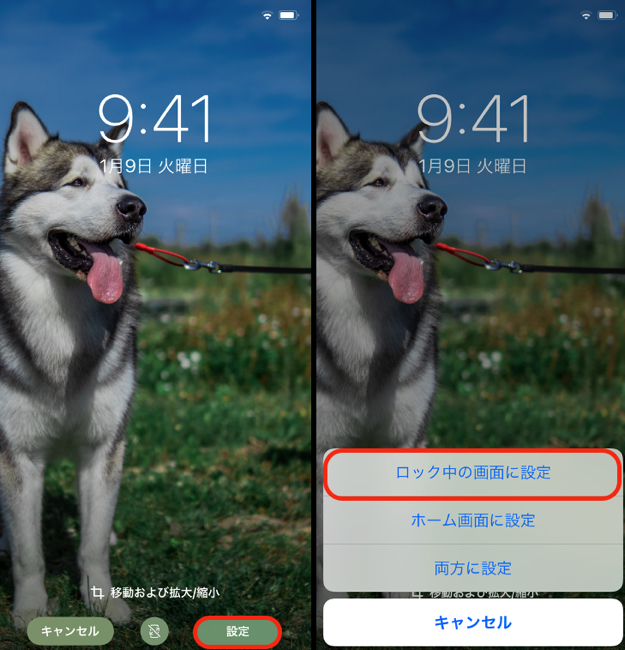
5:写真の表示位置を整えて「設定」をタップします。
6:「ロック中の画面に設定」もしくは「両方に設定」をタップして操作完了です!
いかがでしたか? 思ったよりも簡単に壁紙の変更ができたのではないでしょうか。
ですが、もしかすると、ロック画面に表示されている時計で、写真の見せたい部分が隠れてしまっているかもしれません。
ロック画面で表示される時計を非表示にしたり、色を変えられる?
ロック画面に表示されているデジタル時計ですが、残念ながらこちらを非表示にすることはできないようです。また、時計自体の位置を変更したり、文字の色を変えることはできません。

せっかくお気に入りの写真を壁紙に設定しても、上の写真のように顔と時計が被ってしまうことにも……。
ですが、壁紙に写真を設定する時、ピンチアウト/ピンチインで写真の拡大/縮小をしたり、スワイプすれば写真の位置もずらせます。写真で見せたい部分が時計で隠れてしまっている場合は、位置や大きさを調整しましょう。
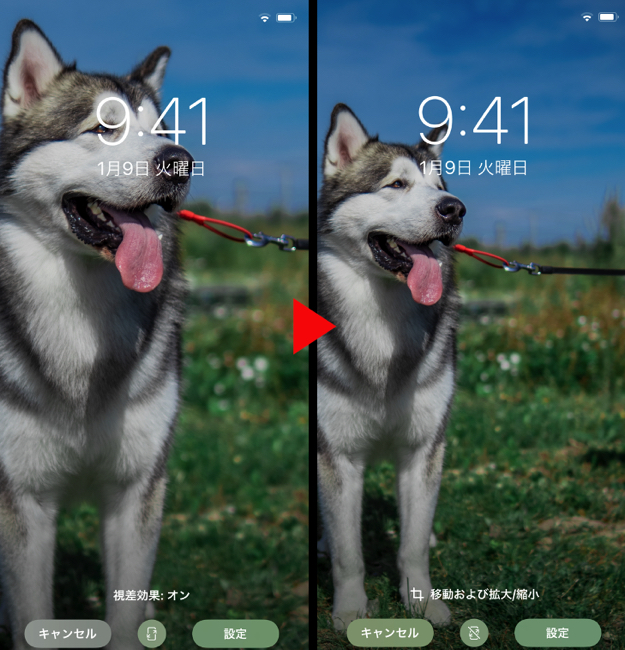
左:最初の状態
右:写真をピンチイン(縮小)して、少し左にずらした状態
動画もロック画面で壁紙にできる?
残念ながら、iPhoneでは「動画」をロック画面の壁紙に設定することはできません。しかし、“動く写真”こと「Live Photos」は壁紙に設定できます。
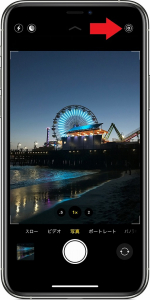
1:カメラアプリを起動して「写真」モードにします。
2:画面右上の「Live Photos」のマークを有効にします。
3:写真を撮影します。
以上の操作でLive Photosの撮影ができたら、ロック画面の壁紙を変更してみてください。写真を選ぶ際に「Live Photos」という項目があるはずです。ここから撮影したLive Photosを選びましょう。
「壁紙に設定できたけど、ロック画面でLive Photosが動かない……」という人は、ロック画面を強く押し込んでみてください。写真が動くはずです。
iPhoneのロック画面を解除しなくてもできるコト
ロック画面の壁紙を変更できたなら、「iPhoneのロック画面の使い方」もマスターしてみませんか? 実はiPhoneならロック画面でも、カメラを起動したり、ライトを点灯できるのです。
カメラを起動
iPhoneではロック画面中でも、カメラを起動して撮影ができます。ロック画面右下に表示されているカメラのマークを強めに長押しすれば、カメラを起動できます。
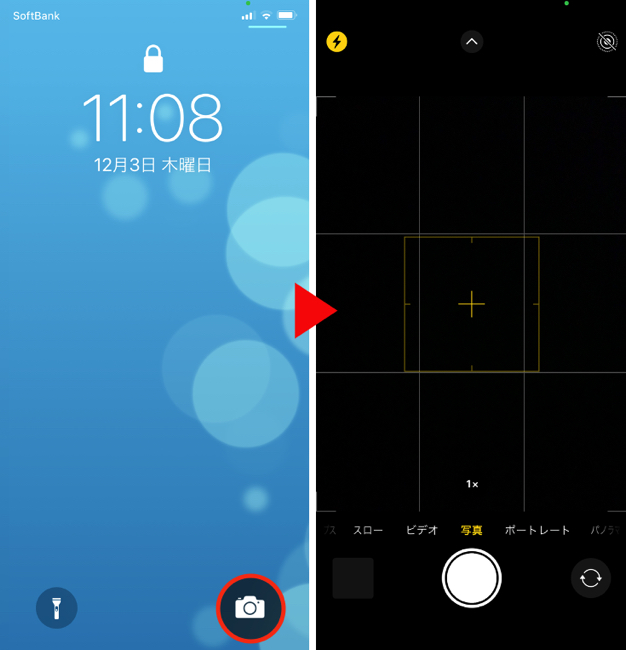
動画の撮影もできる
もちろん動画の撮影もできます。カメラを起動した時と同じ手順でOK。
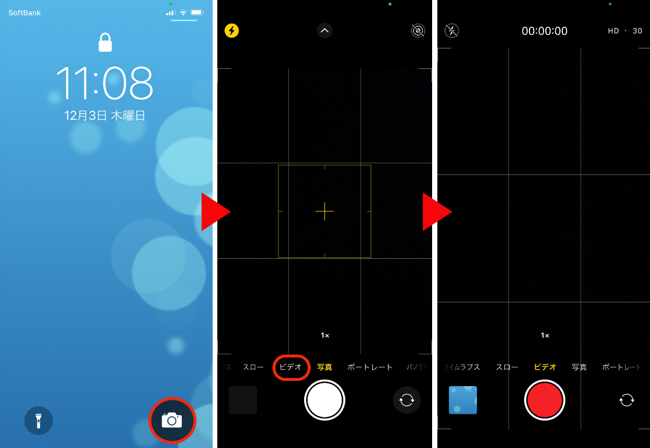
ロック画面右下のカメラのマークを強めに押し込み、カメラを起動したら画面の下の方にある「ビデオ」をタップ。これで動画の撮影ができます。
「すぐに撮影したい!」と思った時にも、ロック画面を解除する手間が省けるのは、嬉しいポイントですね。
ライト(懐中電灯)を点ける
iPhoneの背中側に付いているフラッシュライト……こちらもロック画面中に起動できます。緊急時などに役立つかもしれません。

方法は簡単です。ロック画面中に表示されている画面左下のライトのマークを強めに押し込むだけ。これでiPhoneのフラッシュライトが点灯します。
ライトが点灯していると、ロック画面に表示されているライトのマークの色が反転します(下の写真参考)。ライトを消したい時は、もう1度このライトのマークを強めに押し込みましょう。
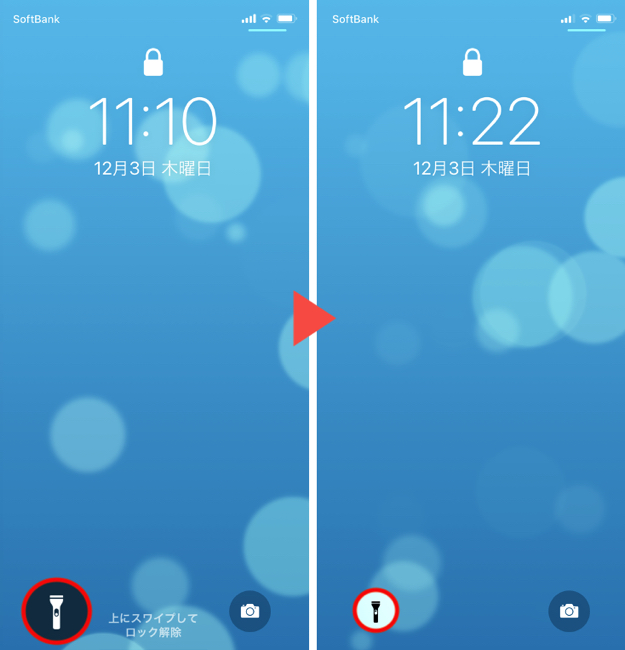
受信したLINEのメッセージに返信する
iPhoneではロック画面でも受信したLINEのメッセージに対して、返信できます。
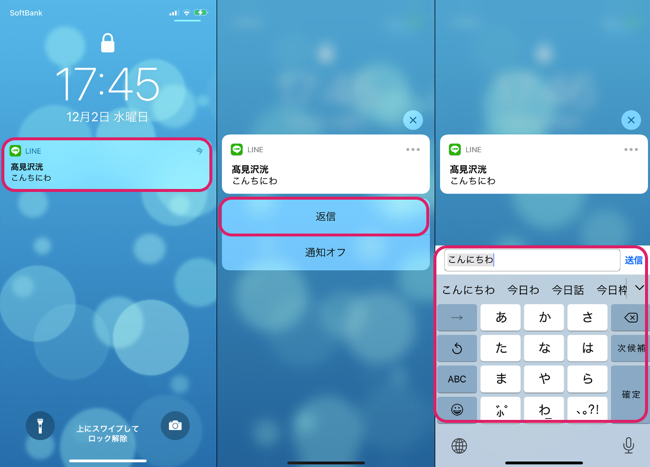
1:ロック画面上に表示されるラインの通知を強めに押し込みます。
2:中央の写真のように表示されたら、「返信」をタップします。
3:返信文を打ち込んで「返信」をタップします。
以上の操作で、ロック中でもLINEのメッセージを返信できます。
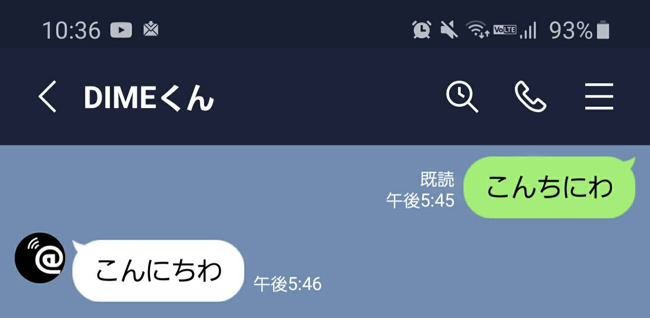
受信側(最初にiPhone宛てにメッセージを送ったスマホ)でLINEを見ても、きちんと返信されていることがわかります。
LINEのメッセージ通知をロック画面で非表示にする方法
LINEの受信メッセージを非表示にしたい人は、以下の操作を行ってください。
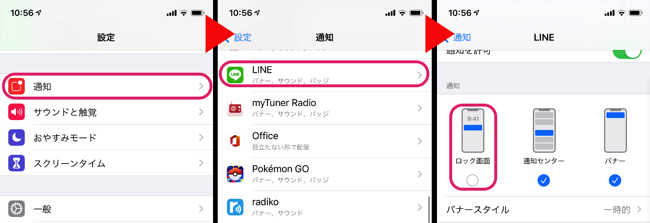
1:「設定」アプリを開きます。
2:「通知」をタップします。
3:「LINE」をタップします。
4:「ロック画面」のチェックマークを外します。
以上の操作で完了です。試しに設定を完了したiPhone宛てにLINEでメッセージを送信してみると……。
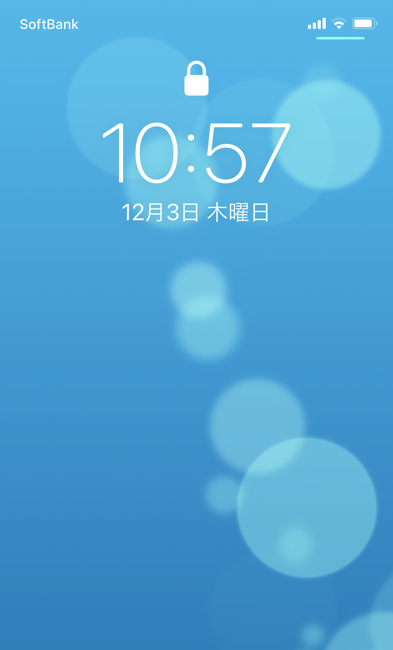
ロック画面上に受信メッセージが表示されません!
※データは2020年11月下旬時点での編集部調べ。
※情報は万全を期していますが、その内容の完全性・正確性を保証するものではありません。
※商品・サービスのご利用はあくまで自己責任にてお願いします。
文/髙見沢 洸















 DIME MAGAZINE
DIME MAGAZINE













